- ავტორი Lauren Nevill [email protected].
- Public 2024-01-18 21:51.
- ბოლოს შეცვლილი 2025-06-01 06:11.
ოპერაციული სისტემის მიერ გამოყოფილი იქნება ყველა პორტი, რომლებიც ინტერაქციაშია ინტერნეტში. ზოგჯერ მომხმარებელმა უნდა გაარკვიოს რომელი პორტებია გახსნილი მის მანქანაზე ან დისტანციურ კომპიუტერზე.
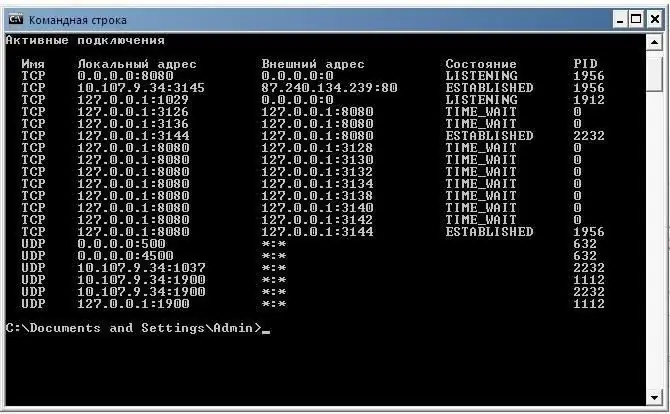
ინსტრუქციები
Ნაბიჯი 1
იმის გასარკვევად, თუ რომელი პორტებია გახსნილი თქვენს კომპიუტერში, დაიწყეთ ბრძანების პროცესორი დაწყებაზე - ყველა პროგრამა - აქსესუარები - ბრძანების სტრიქონი და ჩაწერეთ netstat -aon. დააჭირეთ Enter- ს. თქვენ ნახავთ კავშირების ჩამონათვალს. სვეტში "ადგილობრივი მისამართი" მისამართების გვერდით ასევე არის პორტის ნომრები.
ნაბიჯი 2
შეგიძლიათ გაიგოთ რომელი პროგრამა იყენებს თქვენთვის საინტერესო პორტს. ყურადღება მიაქციეთ ბოლო სვეტს - PID. ის შეიცავს პროცესის იდენტიფიკატორებს, მათი დახმარებით შეგიძლიათ გაიგოთ რომელი პროგრამა ხსნის კონკრეტულ პორტს. ეს შეიძლება გაკეთდეს ორი გზით.
ნაბიჯი 3
გახსენით Task Manager (Ctrl + alt="Image" + Del), მენიუში "View" გახსენით პუნქტი "Columns Select". მონიშნეთ ველი პროცესის ID- ს გვერდით. PID სვეტი გამოჩნდება სამუშაო მენეჯერის ფანჯარაში. ახლა თქვენ შეგიძლიათ ბრძანების ფანჯარაში გაეცნოთ განაცხადის პროცესის იდენტიფიკატორს ინტერესის პორტის გამოყენებით, და ამოცანის მენეჯერში, იდენტიფიკატორის მიერ, განსაზღვროთ განაცხადის პროცესის სახელი. თუ თავად სახელი არაფერს გეუბნებათ, აკრიფეთ იგი საძიებო სისტემაში და მიიღებთ ყველა ინფორმაციას ამ პროცესისა და შესაბამისი პროგრამის შესახებ.
ნაბიჯი 4
იგივე ინფორმაციის მიღება შეგიძლიათ იმავე ბრძანების სტრიქონში დავალებების სიის აკრეფით. გამოჩნდება პროცესების ჩამონათვალი მათი პირადობის მოწმობებით. მაშინ ყველაფერი ზუსტად იგივეა, რაც წინა ნაბიჯში - შეუთავსეთ პორტს, ID- ს და პროცესის სახელს თქვენთვის საჭირო ინფორმაციის მისაღებად.
ნაბიჯი 5
ზოგჯერ საჭირო ხდება დისტანციური კომპიუტერის ღია პორტების რაოდენობის დადგენა. ამისათვის გამოიყენება სპეციალური პროგრამები, რომლებიც სკანირებს კომპიუტერის პორტებს და განსაზღვრავს, რომელი მათგანია ღია. ამ ტიპის ერთ-ერთი საუკეთესო პროგრამაა Nmap სკანერი. Windows- ის მომხმარებლებისთვის ცნობილია როგორც კონსოლის ვერსია, ასევე ფანჯრის ინტერფეისი.
ნაბიჯი 6
ძალზე ძლიერი კვლევითი კომპლექსია Metasploit Framework პროგრამა, რომელიც ასევე მოიცავს Nmap- ს. ასევე შეგიძლიათ გამოიყენოთ XSpider დისტანციური კომპიუტერის შესამოწმებლად. იგივე პროგრამით შეგიძლიათ ასევე შეამოწმოთ თქვენი კომპიუტერის უსაფრთხოება - შეიყვანოთ მისამართი 127.0.0.1 და დაიწყოთ სკანირება. პროგრამა აჩვენებს არა მხოლოდ ღია პორტებს, არამედ არსებულ სისუსტეებს.






